
iPad 到目前為止推出 14 年,但至始至今蘋果就是沒有給 iPad 系統內建計算機功能,多少會讓用戶感到不便;除了額外安裝 App 外,還有 2 個輕鬆實現 iPad 計算機的小技巧,甚至可以快速取用原廠內建的計算機,這邊來分享給大家。
iPad 計算機隱藏在 Spotlight,輸入算式即可快速計算
iPad 系統中雖說沒有直接內建「計算機」App,不過倒是可以從 Spotlight 中快速實現計算功能。
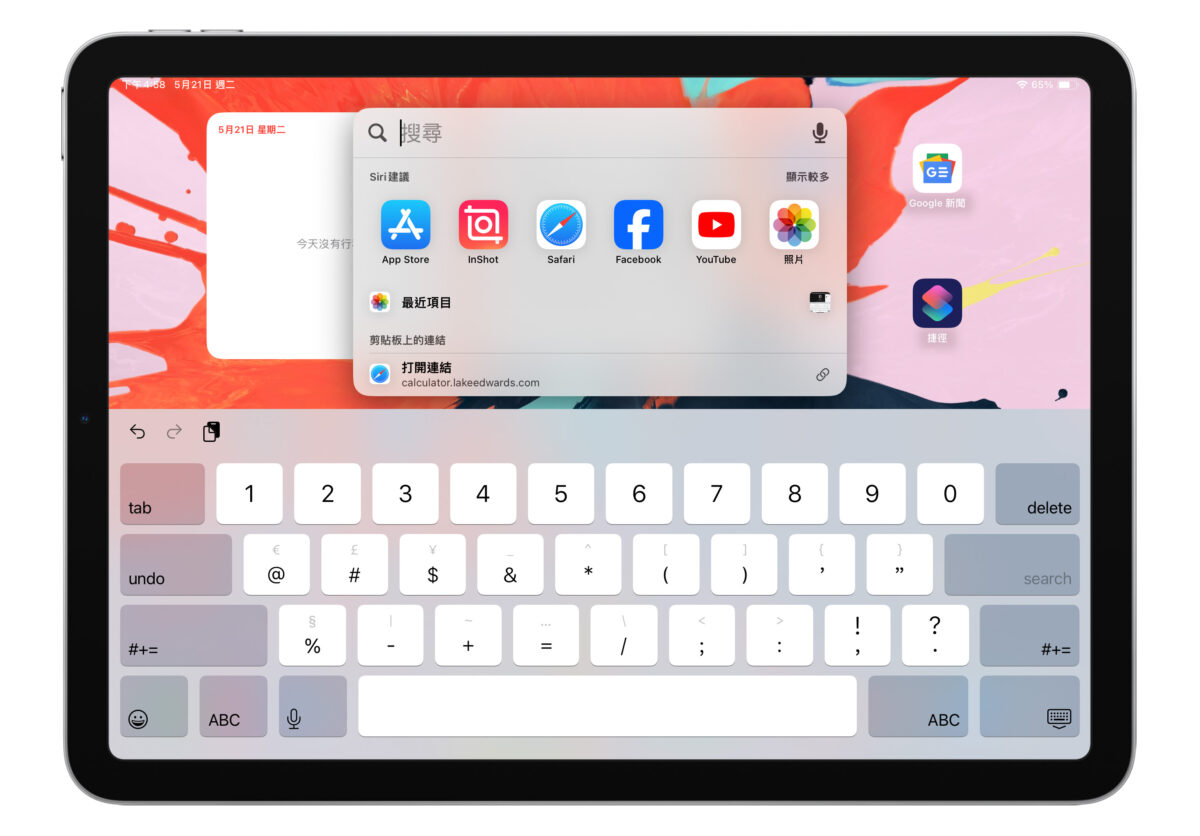
在主畫面中下滑打開 Spotlight 並輸入算式(小技巧:數字鍵盤中「*」是乘號、「/」是除號,也就是說在數字鍵盤中即可快速輸入加減乘除,無需切換)。
最後搜尋結果中就會有一個「計算」的項目來顯示計算結果、長案旁邊的「拷貝鈕」即可複製計算結果。
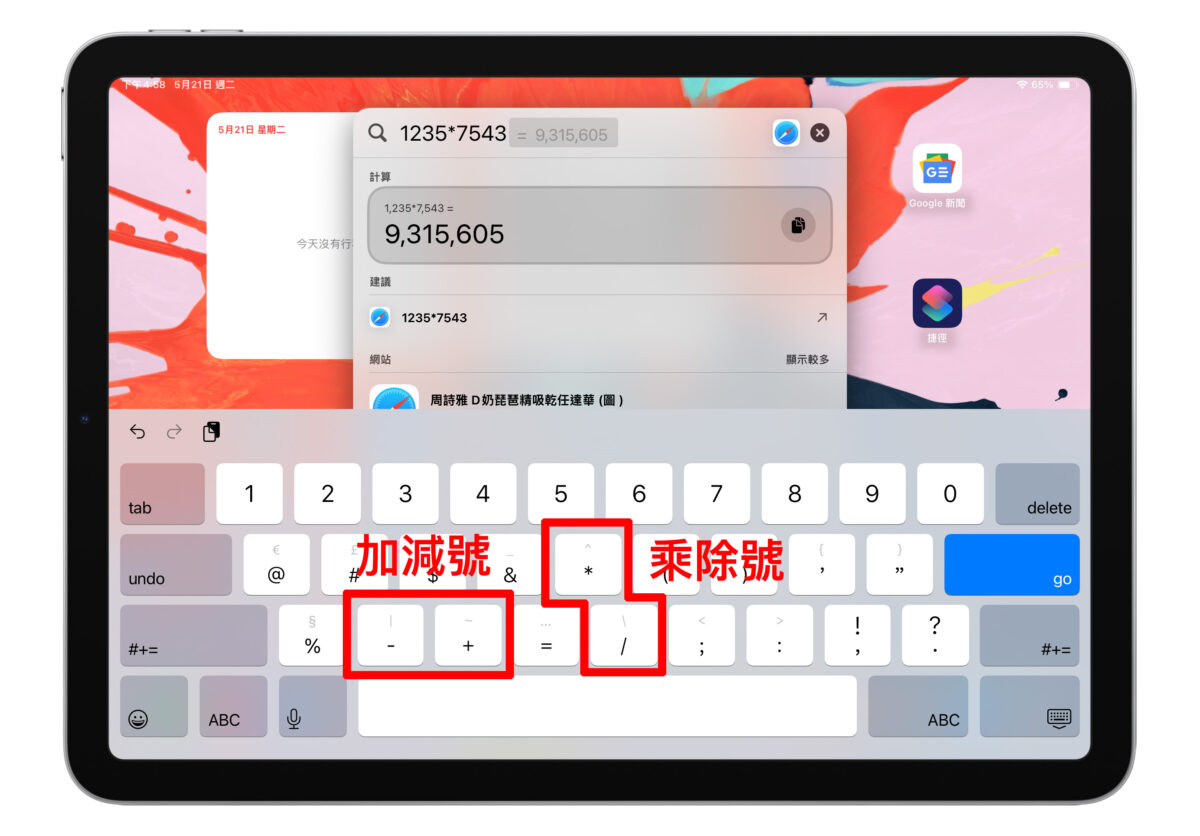
iPad 計算機 App 快速取用技巧
如果你習慣 iPhone 上蘋果原廠內建的計算機,則可以照著下面的步驟來在 iPad 上做一個相同的內建計算機。
首先,用 Safari 打開下方的「iPad 計算機網頁」,然後點擊右上角的「分享鍵」> 選擇「加入主畫面」。
- iPad 計算機網頁:點這邊
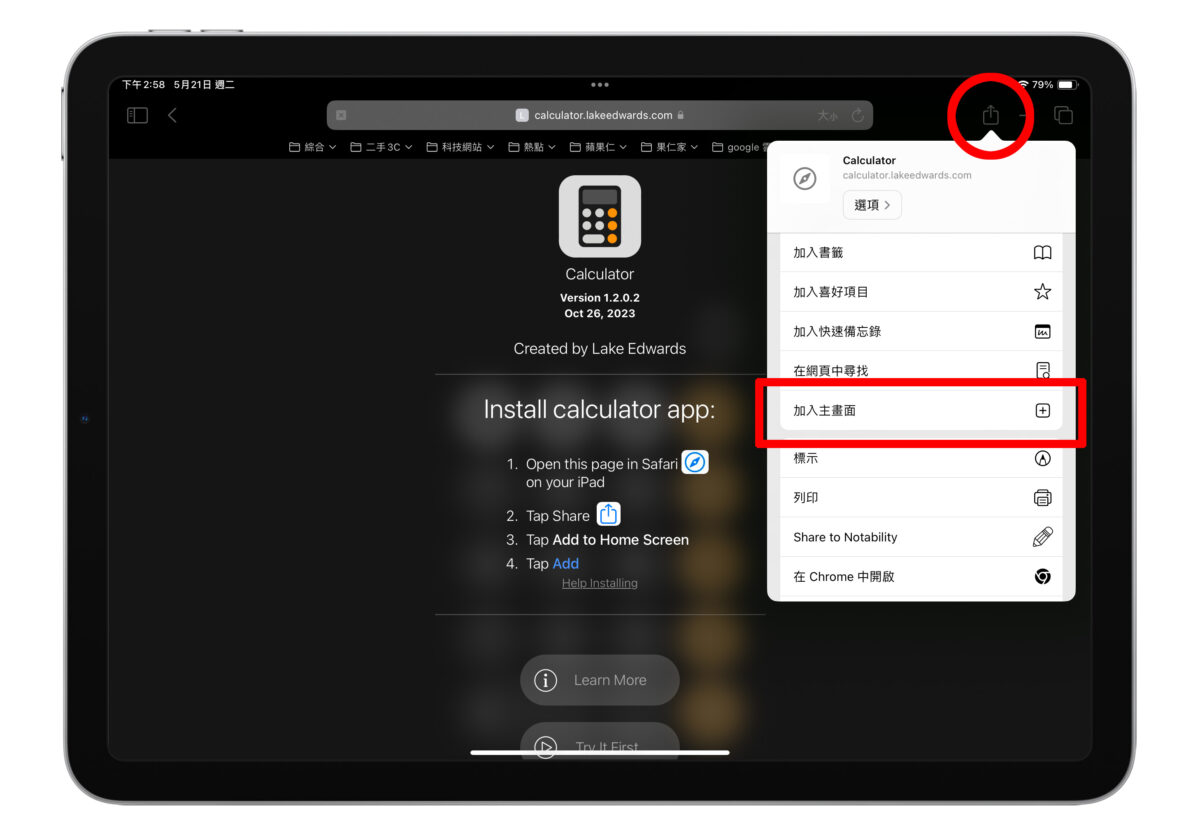
名子可以隨便取、最後點「加入」,就會發現 iPad 主畫面上多了一個原廠內建的計算機 App;未來即可隨時隨地取用這個 iPad 計算機。
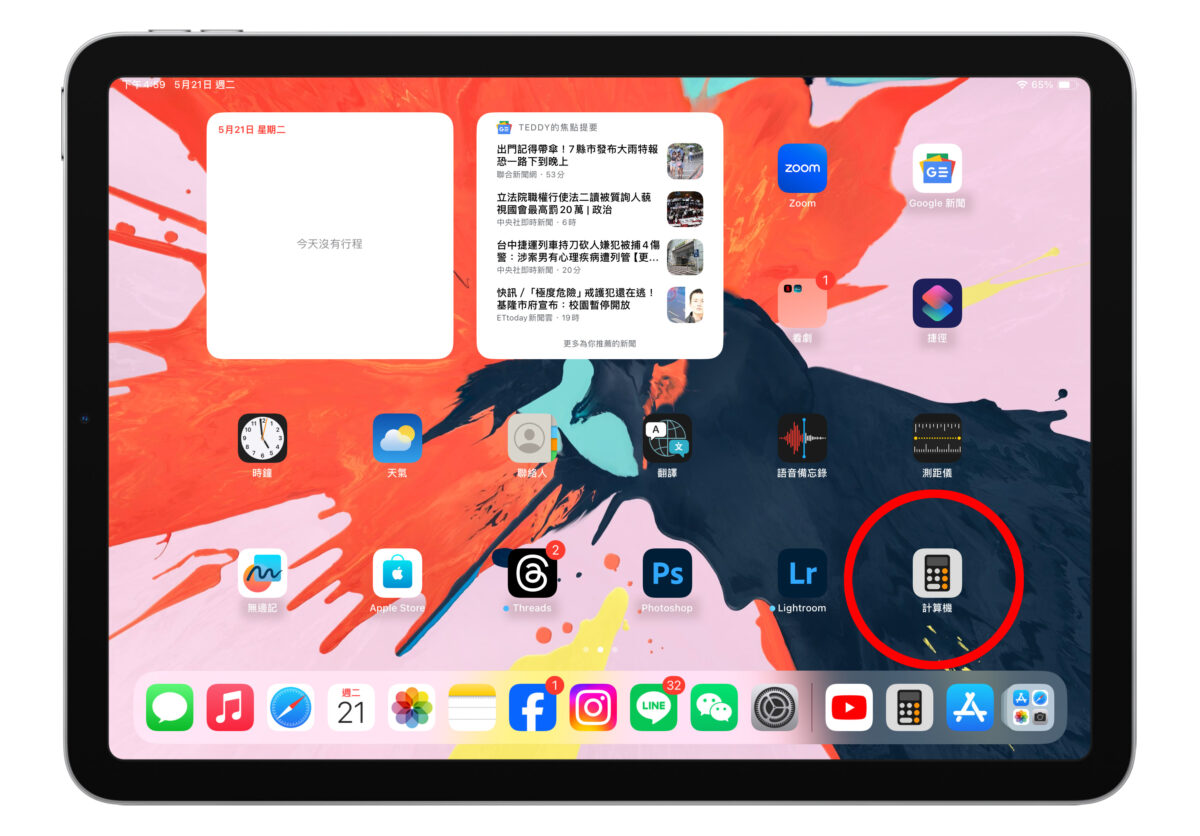
這個 iPad 計算機不僅 icon 長的一模一樣、就連整體介面也是各位熟悉的蘋果內建計算機。
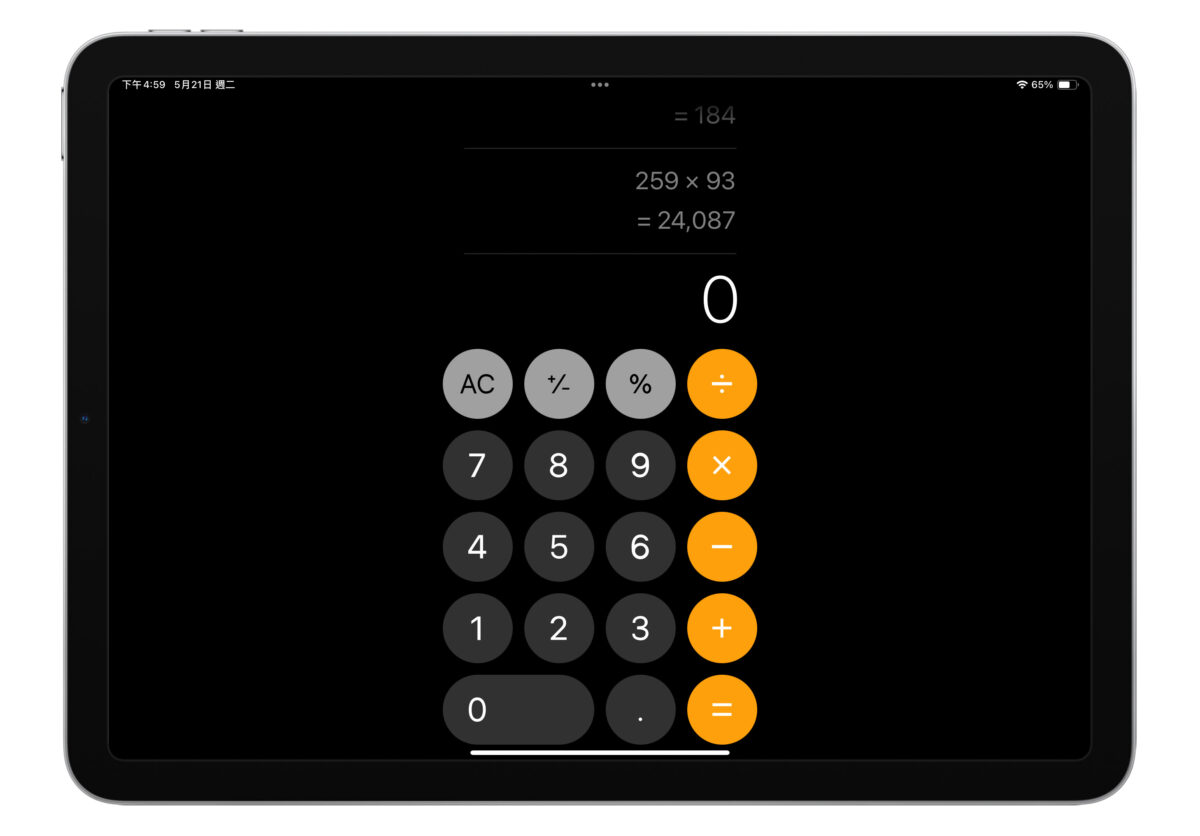
雖說它沒有提供工程計算機功能,但基本的加減乘除已經符合絕大多數用戶的需求。
而比原廠內建計算機方便的是它在計算過後會在上方顯示算式與計算歷史,點擊計算歷史可以直接使用該結果繼續進行計算。
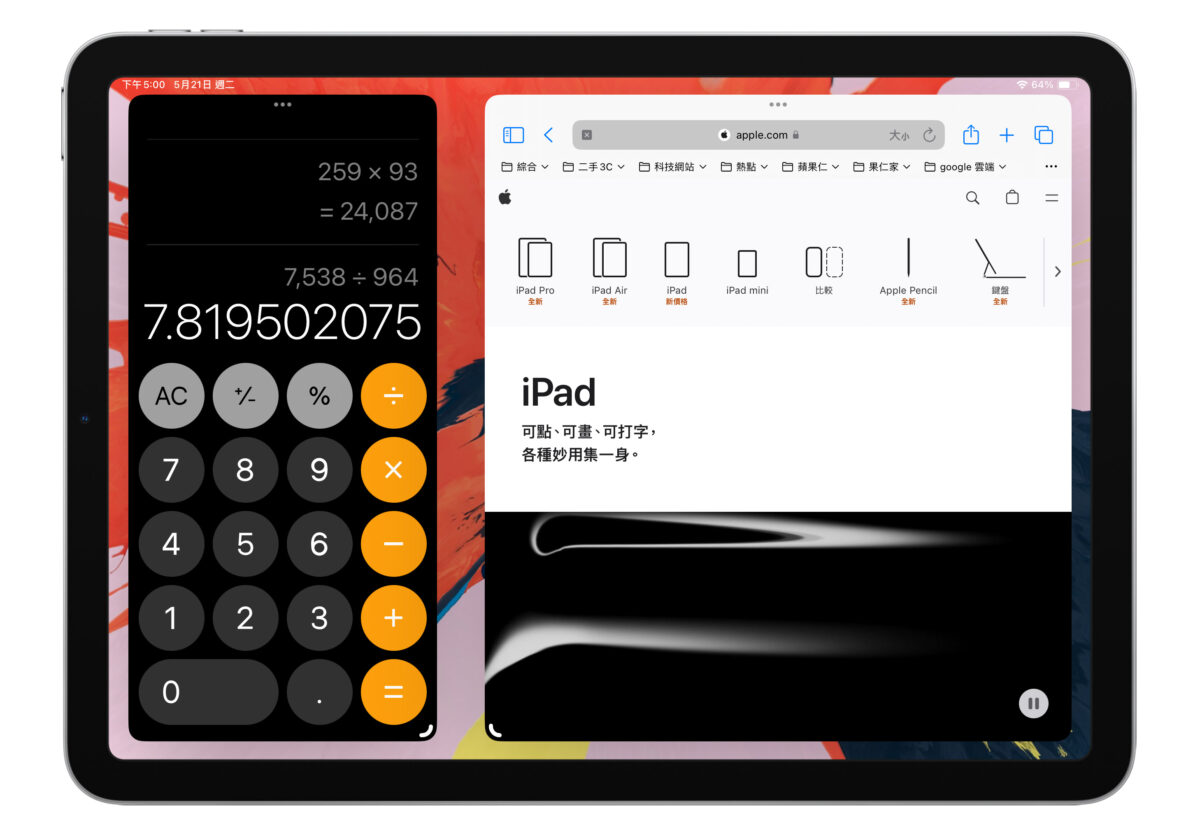
iPad 計算機總結
以上 2 個方便的 iPad 計算機技巧分享給大家;如果覺得下載第三方 App 很麻煩、廣告很礙眼、且習慣蘋果原廠內建的計算機,就很推薦這個由 Lake Edwards 網友開發的 iPad 計算機功能。
不僅介面比照原廠內建計算機、而且沒有任何廣告置入、不論是否連網都能用,可說是 iPad 必備的實用工具。
延伸閱讀》
- iPad 推出 14 年來最大更新!計算機 App 要來了
- iPad/iPhone 上最好用的「手寫計算機 App」,把隨手寫下的算式計算出來
- Mac 計算機除了加減乘除,還隱藏超多你不知道的好用功能
- 五個 iOS 內建計算機的祕技,你知道幾個?
